
Подписка на рассылку
Введите свой адрес электронной почты и подпишитесь на нашу рассылку

Введите свой адрес электронной почты и подпишитесь на нашу рассылку
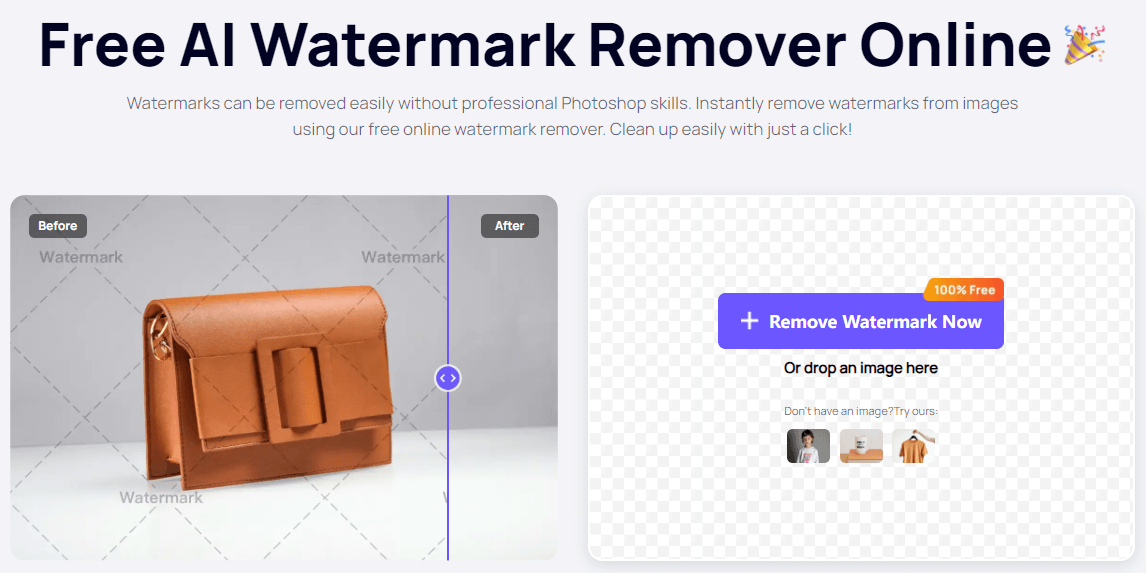
Если вы когда-либо видели в Интернете потрясающую фотографию, а потом обнаружили, что она запятнана уродливым водяным знаком, вы не одиноки. Водяные знаки — это распространенная неприятность, часто скрывающая красоту изображения и препятствующая его потенциальному использованию. К счастью, с помощью iFoto Watermark Remover вы можете попрощаться с этими раздражающими водяными знаками и раскрыть весь потенциал фотографий. В этой статье мы обсудим, как легко удалить водяные знаки с фотографий с помощью интуитивно понятного программного обеспечения iFoto.
Водяные знаки обычно добавляются к фотографиям, чтобы предотвратить несанкционированное использование или воздать должное создателю. Хотя они имеют некоторые применения, иногда они снижают визуальную привлекательность изображения. К счастью, iFoto предлагает простое и эффективное решение, которое может удалить водяные знаки, не влияя на качество фотографии.
Почему люди Добавить Водяной знак на фотографиях?
Прежде чем углубляться в процесс удаления, давайте потратим немного времени на то, чтобы понять, что такое водяные знаки и почему они используются. Водяные знаки — это, как правило, текст или изображения, наложенные на фотографию, часто содержащие такую информацию, как имя фотографа, сведения об авторских правах или брендинг. Хотя они могут предотвратить несанкционированное использование, они также подрывают эстетическую привлекательность изображения.
Как использовать средство удаления водяных знаков с фотографий iFoto? [Самый простой способ]
яФото Втатермарк рэмовер мощный программный инструмент, который нацелен на легкое удаление водяных знаков с фотографий. Независимо от того, имеете ли вы дело с одним или несколькими водяными знаками, передовые алгоритмы iFoto могут удалить их быстро и эффективно, оставляя чистое и нетронутое изображение.
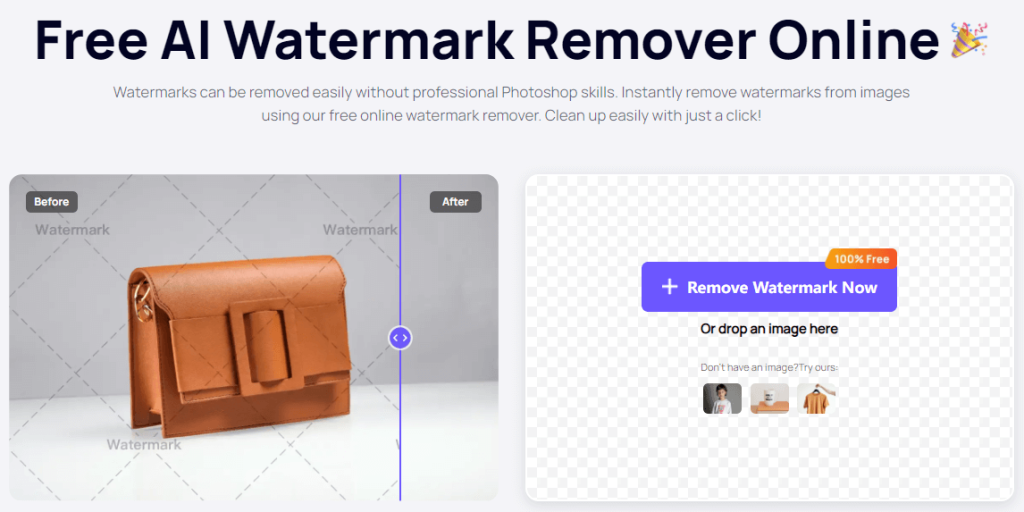
Прежде всего, просто загрузите фотографию с водяным знаком, которую вы хотите отредактировать, в удобный интерфейс iFoto. Вы можете сделать это, перетащив файл изображения непосредственно в программное обеспечение или выбрав файл изображения из файлового браузера компьютера.
1. Удаление водяного знака с помощью iFoto
После загрузки фотографии настало время удалить водяной знак. С помощью интуитивно понятных инструментов iFoto вы можете просто выбрать область, содержащую водяной знак, и позволить программному обеспечению проявить свою магию. Продвинутые алгоритмы iFoto проанализируют изображение и разумно удалить водяной знак, сохраняя при этом качество базовой фотографии.
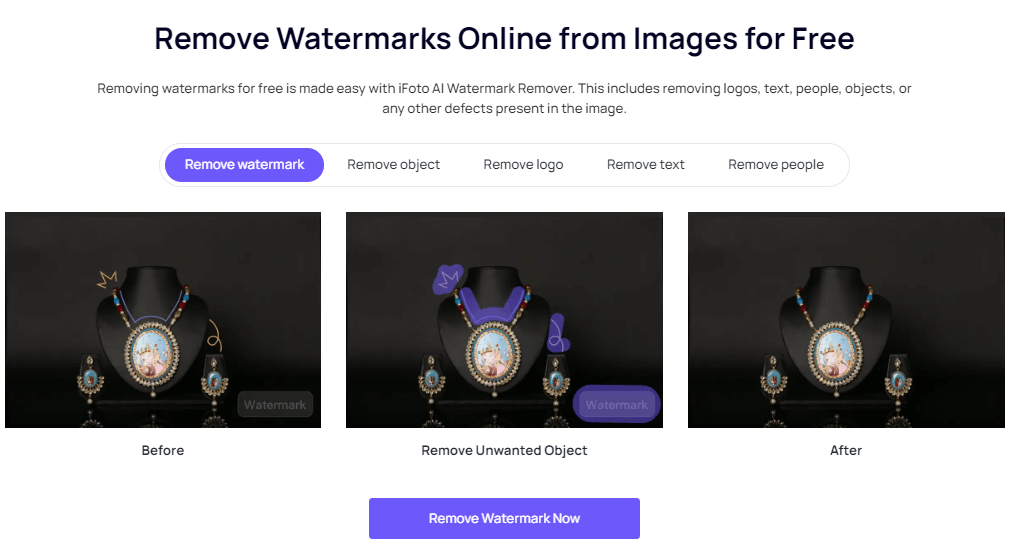
2. Настройка параметров удаления
яФото предоставляет ряд параметров настройки для удовлетворения ваших конкретных потребностей. Независимо от того, хотите ли вы удалить один водяной знак или несколько водяных знаков, вы можете настроить параметры для достижения желаемого результата. Вы также можете точно настроить процесс удаления, настроив такие параметры, как растушевка, непрозрачность и режим смешивания.
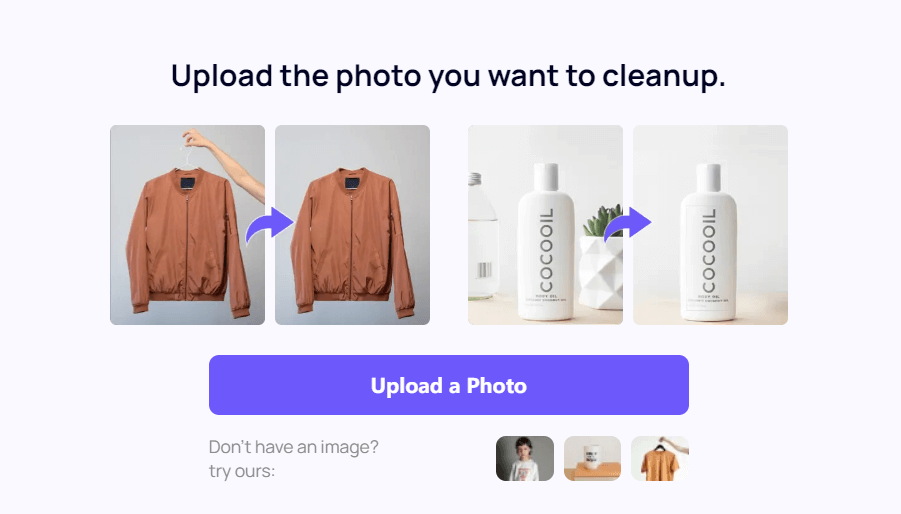
3. Предварительный просмотр и тонкая настройка
Перед сохранением отредактированной фотографии воспользуйтесь функцией предварительного просмотра iFoto, чтобы убедиться, что водяной знак удален в соответствии с вашими требованиями. Вы можете сравнить отредактированную фотографию бок о бок с оригиналом, чтобы увидеть разницу. При необходимости вы можете внести дополнительные изменения, чтобы получить идеальный результат.
4. Сохранение фотографий без водяных знаков
Когда вы будете удовлетворены результатом, пришло время сохранить отредактированные фотографии. iFoto позволяет экспортировать отредактированное изображение в различные форматы, включая JPEG, PNG и TIFF. Вы также можете выбрать желаемые настройки качества и разрешения, чтобы обеспечить наилучший результат.
Как удалить водяной знак с изображения в Photoshop? [Способ 2]
Удаление водяного знака с фотографии в фотошопе может быть сложной задачей, особенно когда он расположен на видном месте и закрывает важные части изображения. Следует отметить, что обычно незаконно и безнравственно удалять водяные знаки с изображений, защищенных авторским правом, без разрешения.

Другими словами, если вы являетесь владельцем авторских прав на изображение или на вашей фотографии есть водяной знак, и вы хотите его удалить, вот несколько общих шагов, которые вы можете выполнить:
Заполнение с учетом содержимого: Многие передовые программы для редактирования фотографий, такие как Adobe Photoshop, предлагают инструмент Content-Aware Fill. Выберите область вокруг водяного знака с помощью инструмента выделения (например, лассо или кисти), затем используйте функцию Content-Aware Fill, чтобы интеллектуально заполнить выбранную область окружающими деталями. Этот метод лучше всего работает, когда водяной знак размещен на относительно ровном или текстурированном фоне.
Инструмент «Клонировать штамп»: Инструмент «Штамп клонирования» можно использовать в большинстве программ для редактирования фотографий. Он позволяет копировать пиксели из одной области фотографии в другую. Выберите «Инструмент «Штамп клонирования», выберите исходную область, которая максимально соответствует окружающим пикселям, а затем аккуратно нанесите водяной знак с помощью клонированных пикселей. Этот метод требует точности и внимания к деталям, чтобы обеспечить бесшовную интеграцию.
Инструмент «Восстанавливающая кисть»: Инструмент Healing Brush — еще один вариант удаления водяного знака. Он работает путем выборки пикселей из исходной области и смешивания их с окружающими пикселями. Выберите инструмент Healing Brush, выберите исходную область, которая соответствует окружающим пикселям, и проведите кистью по водяному знаку, чтобы удалить его. По сравнению с инструментом Clone Stamp этот инструмент обычно дает более плавные результаты.
Инструмент исправления: Инструменты заплатки доступны в некоторых программах для редактирования фотографий, включая Adobe Photoshop. Они позволяют выбрать область, содержащую водяной знак, а затем переместить ее в другую часть фотографии. Выберите инструмент «Заплатка», нарисуйте выделение вокруг водяного знака, перетащите его в область с похожей текстурой или цветом и отпустите кнопку мыши. Выбранная область, включая водяной знак, будет плавно объединена в новом месте.
Следует отметить, что удаление водяных знаков не всегда может давать идеальные или незаметные результаты, особенно когда водяной знак закрывает важные детали или изображение имеет сложную текстуру. Кроме того, эти методы могут потребовать определенного уровня мастерства и практики для достижения удовлетворительных результатов.
Заключение
яФото Втатермарк рэмовер очень полезный инструмент для тех, кто хочет быстро и легко удалить водяные знаки с фотографий. Благодаря интуитивно понятному интерфейсу, мощным алгоритмам и настраиваемым параметрам iFoto может легко достичь результатов профессионального качества. Используйте iFoto Watermark Remover, чтобы попрощаться с уродливыми водяными знаками и приветствовать потрясающие фотографии без водяных знаков.
Вопросы и ответы
В1: Может ли iFoto удалить водяные знаки с нескольких фотографий одновременно?
А: Да, iFoto Удаление водяных знаков поддерживает пакетную обработку, позволяя удалять водяные знаки с нескольких фотографий одновременно.
В2: Повлияет ли удаление водяного знака на качество моей фотографии?
A: Нет, передовые алгоритмы iFoto гарантируют, что качество вашей фотографии останется неизменным даже после удаления водяного знака.
В3: Можно ли удалить несколько водяных знаков с одной фотографии?
Да, вы можете удалить более одного водяного знака на одной фотографии. Есть несколько онлайн-инструментов, которые могут использовать технологию искусственного интеллекта, чтобы помочь вам легко удалить водяные знаки. Эти инструменты могут автоматически обнаруживать и удалять водяные знаки, логотипы, печатей и других ненужных элементов на изображениях, сохраняя при этом качество исходной фотографии. Они поддерживают множество форматов файлов и позволяют вам скачать очищенное изображение после процесса удаления.
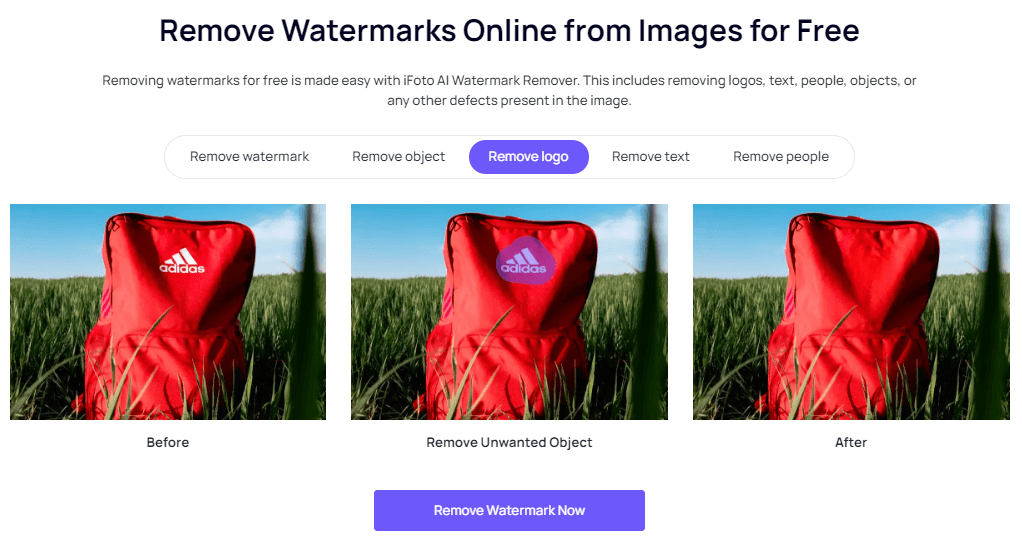
Например, iFoto AI Watermark Remover предлагает простой процесс, в котором вы загружаете свою фотографию, а инструмент автоматически удаляет водяной знак. Этот сервис разработан так, чтобы быть удобным для пользователя и не требует профессиональных навыков редактирования.
В4: А как насчет удаления водяных знаков с видео?
Удаление водяных знаков с видео немного отличается от удаления с фотографий, но это также можно сделать эффективно. Хотя iFoto специализируется на редактировании фотографий, есть и другие инструменты, которые могут помочь вам удалить водяные знаки с видео. Ниже приведен общий метод удаления водяных знаков с видео:
1. Выберите средство для удаления водяных знаков с видео: Выберите инструмент, предназначенный для удаления водяных знаков с видео. Для этой цели доступно несколько онлайн-инструментов и программного обеспечения.
2. Загрузите свое видео: Воспользуйтесь инструментом для удаления водяных знаков с видео, чтобы загрузить видеофайл, с которого вы хотите удалить водяной знак.
3. Выберите область водяного знака: Большинство инструментов позволяют выделить область, где находится водяной знак. Обычно это можно сделать, нарисовав рамку или используя маркер.
4. Обработка видео: Инструмент обработает видео и попытается удалить водяной знак, максимально сохранив качество видео.
5. Предварительный просмотр и загрузка: После удаления водяного знака просмотрите видео, чтобы убедиться, что водяной знак исчез, а качество видео удовлетворительное. Затем загрузите отредактированное видео.
Следует отметить, что в зависимости от используемого инструмента и сложности водяного знака, эффект водяного знака может быть разным. Некоторые инструменты могут предлагать дополнительные функции, такие как размытие или кадрирование, чтобы скрыть водяной знак, если его невозможно удалить полностью.